明基笔记本怎样使用老毛桃u盘装win8系统 明基笔记本使用老毛桃u盘装win8系统的方法
时间:2017-07-04 来源:互联网 浏览量:
今天给大家带来明基笔记本怎样使用老毛桃u盘装win8系统,明基笔记本使用老毛桃u盘装win8系统的方法,让您轻松解决问题。
明基笔记本怎么装win8系统?有朋友在说他的明基笔记本win7系统用挺久了,运行很卡,速度也不流畅,打算给笔记本装win8系统试试看,但苦于不知道怎么安装。具体方法如下:
1在主菜单界面用键盘方向键“↓”将光标移至“【02】运行老毛桃Win8PE防蓝屏版(新电脑)”,回车确定,如图所示:
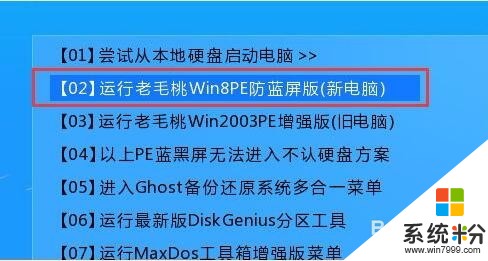 2
2在窗口中,点击“浏览”将系统添加进来,点击c盘作为系统盘,最后点击“确定”,如图所示:
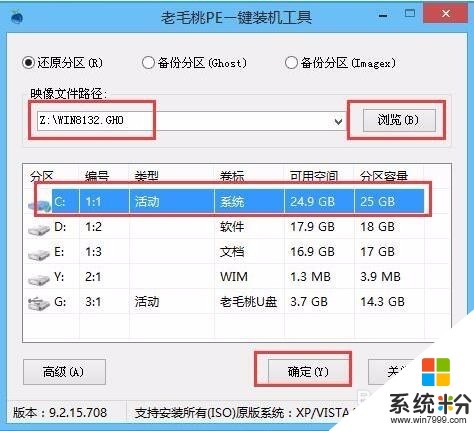 3
3在提示窗口点击“确定”,随后就可以看到还原进程,如图所示:

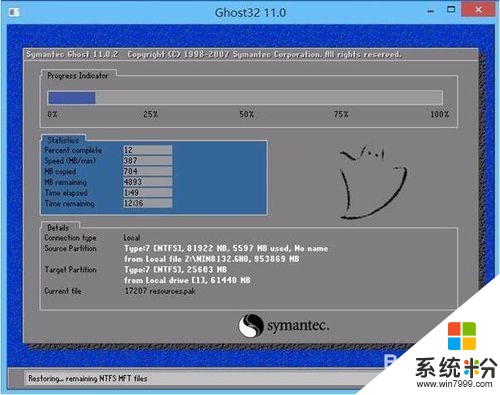 4
4待还原结束,电脑重启,系统就自行安装,耐心等候就可以了,如图所示:
 5
5所有程序都运行完成,电脑进入系统界面,表示安装成功,直接使用即可,如图所示:

以上就是明基笔记本怎样使用老毛桃u盘装win8系统,明基笔记本使用老毛桃u盘装win8系统的方法教程,希望本文中能帮您解决问题。
我要分享:
上一篇:Win8系统下Metro应用经常闪退该怎么解决 win8电脑metro应用总是闪退怎么处理
下一篇:超简单明基主板电脑用U盘装系统win7/win8的方法 超简单明基主板电脑用U盘如何装系统win7/win8
相关教程
- ·老毛桃U盘如何进行win7win8双系统安装,老毛桃U盘进行win7win8双系统安装的方法
- ·老毛桃U盘如何安装win7win8双系统,老毛桃U盘安装win7win8双系统的方法
- ·宏基acer笔记本电脑怎么一键U盘重装win8系统 宏基acer笔记本电脑一键U盘重装win8系统怎么操作
- ·超简单明基主板电脑用U盘装系统win7/win8的方法 超简单明基主板电脑用U盘如何装系统win7/win8
- ·Alienware M17x笔记本u盘重装系统win8有哪些 Alienware M17x笔记本u盘如何重装系统win8
- ·神舟笔记本win8系统安装| 神舟笔记本u盘装系统win8
- ·win8系统无法打开IE浏览器怎么办|win8系统IE浏览器无法正常打开的处理方法
- ·win8系统如何截取弹出式菜单
- ·win8.1系统处理开机时闪一下才能进入桌面的方法
- ·Win8.1天气无法加载怎么办?
Win8系统教程推荐
- 1 找回win8纯净版系统语言栏的操作方法有哪些 如何找回win8纯净版系统语言栏的操作
- 2 Win8.1正式版怎样自动导出iPhone照片和视频 Win8.1正式版自动导出iPhone照片和视频的方法有哪些
- 3 win8电脑家庭组提示无法正常退出怎么解决? win8电脑家庭组提示无法正常退出怎么处理?
- 4win8系统宽带怎样设置自动联网? win8系统宽带设置自动联网的方法有哪些?
- 5ghost Win8怎样设置开机自动联网 ghost Win8设置开机自动联网的方法有哪些
- 6ghost win8系统语言栏不见如何找回 ghost win8系统语言栏不见找回的方法有哪些
- 7win8重命名输入法不能正常切换的解决办法有哪些 win8重命名输入法不能正常切换该如何解决
- 8Win8分屏显示功能使用的方法有哪些 Win8分屏显示功能如何使用
- 9怎样让win8电脑兼容之前的软件? 让win8电脑兼容之前的软件的方法有哪些?
- 10怎样解决ghost win8频繁重启的烦恼 解决ghost win8频繁重启的烦恼的方法
Win8系统热门教程
- 1 w8.1开机绿屏怎么办|w8.1开机绿屏的解决方法
- 2 Win8系统下自动开启Bing的解决方法
- 3 win8系统如何删除AppData文件夹? win8删除AppData文件夹的方法有哪些?
- 4Win8系统任务栏显示异常的解决方法
- 5win8无线网卡怎么安装,win8无线网卡安装教程
- 6win8系统电脑怎么禁止软件开机启动? win8系统电脑禁止软件开机启动应该怎么办
- 7win8 64位系统怎么安装,win8 64位安装教程
- 8win8旗舰版自带的隐藏小工具怎么使用
- 9windows8自带虚拟光驱怎么用|windows8自带虚拟光驱的使用方法
- 10windows8重置后内存不稳定怎么解决
